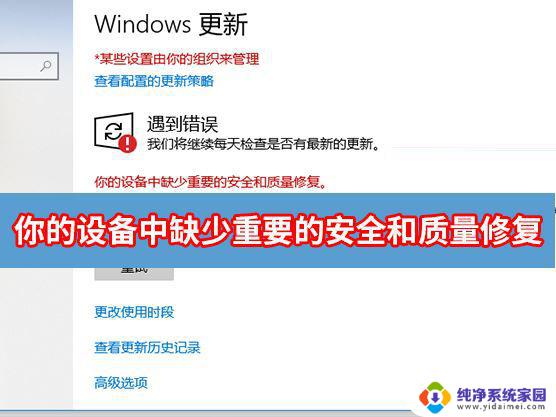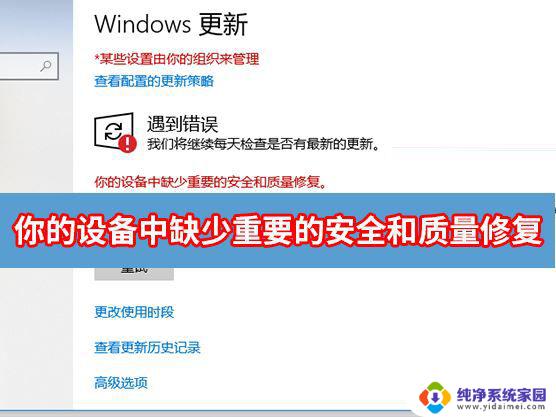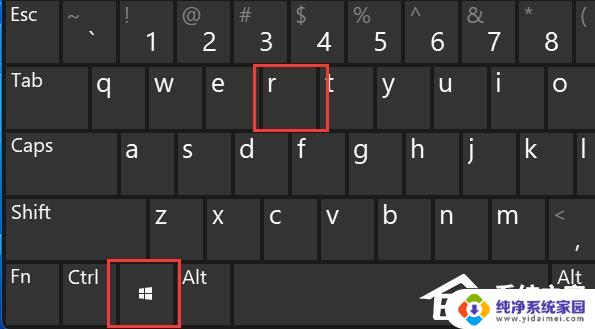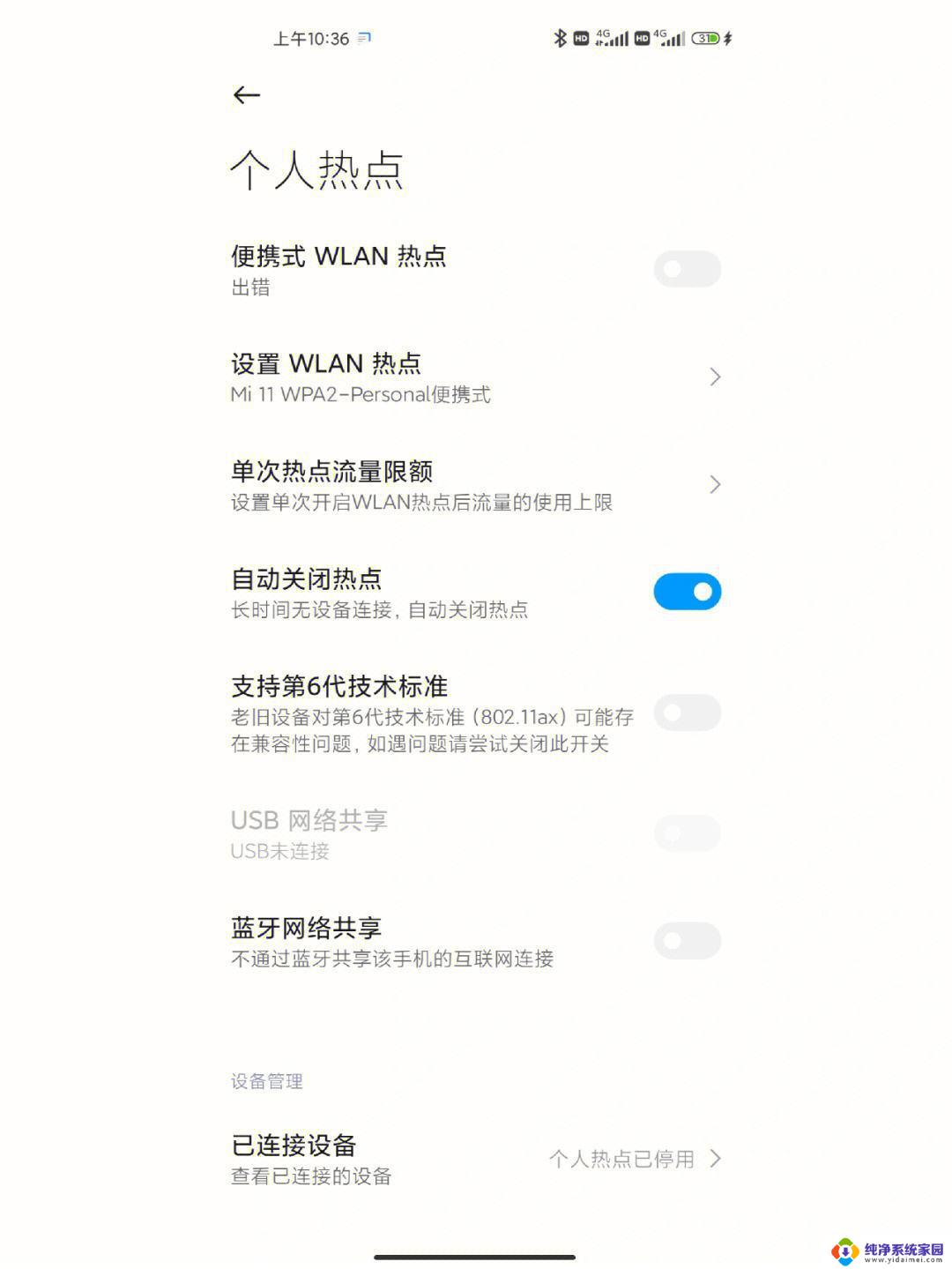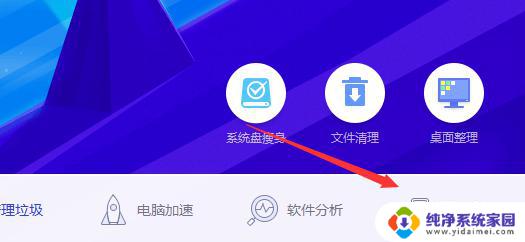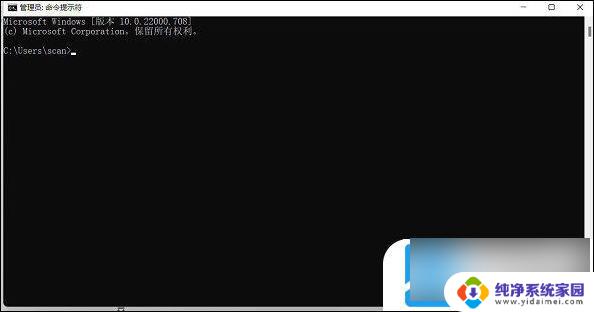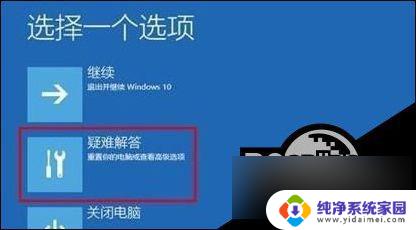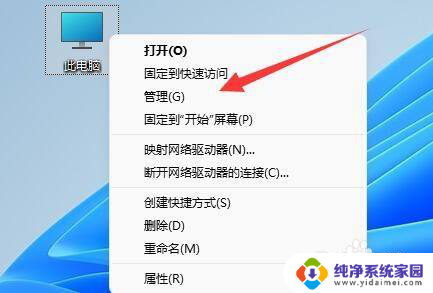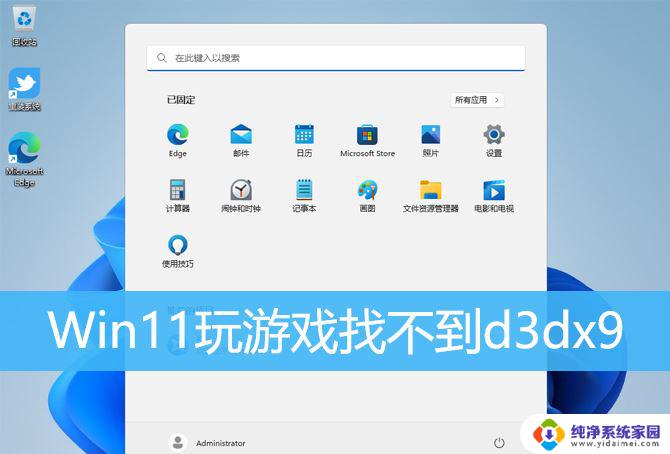Win11更新失败解决方法缺少重要的安全和质量修复
随着Windows 11的发布,许多用户都迫不及待地想要更新他们的设备,以体验新系统的优势和功能,对于一些用户来说,他们在更新过程中可能会遇到一些问题,其中之一便是缺少重要的安全和质量修复。这个问题可能会导致更新失败,给用户带来一些困扰。不过幸运的是我们可以提供一些解决方法来解决这个问题,让用户能够顺利地更新到Windows 11,并获得最新的修复与改进。
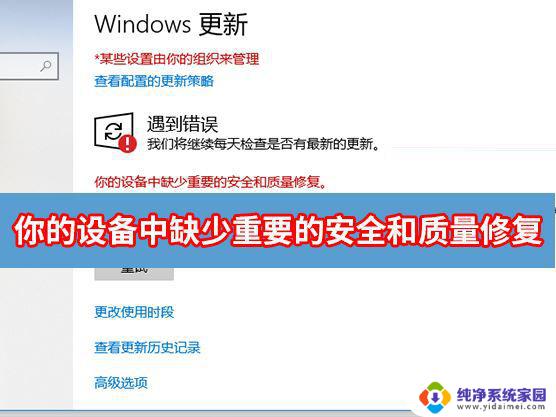
1、可以尝试进入windows官网: 辅助更新。
2、点击立即更新进行辅助更新。

1、按Windows+R键,输入services.msc,回车打开 服务(本地)
2、往下找到WindowsUpdate,双击 并 把启动类型改为禁用,点击确认
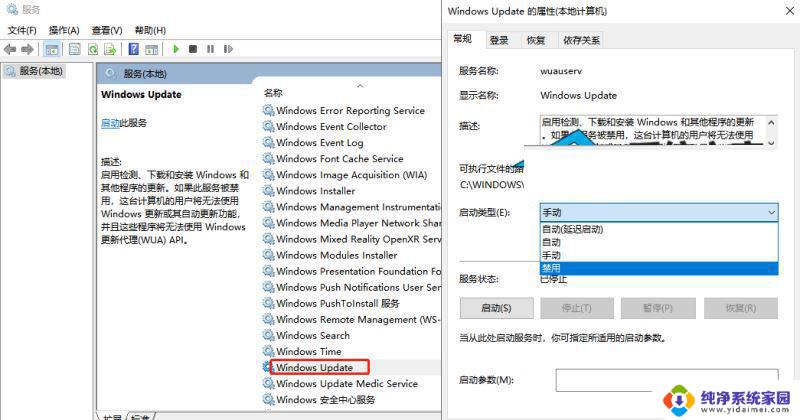
3、打开C:\Windows\SoftwareDistribution目录文件,把datastore和Download两个文件夹内的所有文件删除。 并返回把SoftwareDistribution文件夹重命名为SoftwareDistribution.old
4、重复【1】【2】步骤,把WindowsUpdate开启自动 (只有禁止情况下才能删除【3】的文件)
5、下载微软官方Windows10更新助手
1) 点”立即更新“,自动下载更新工具(如图)
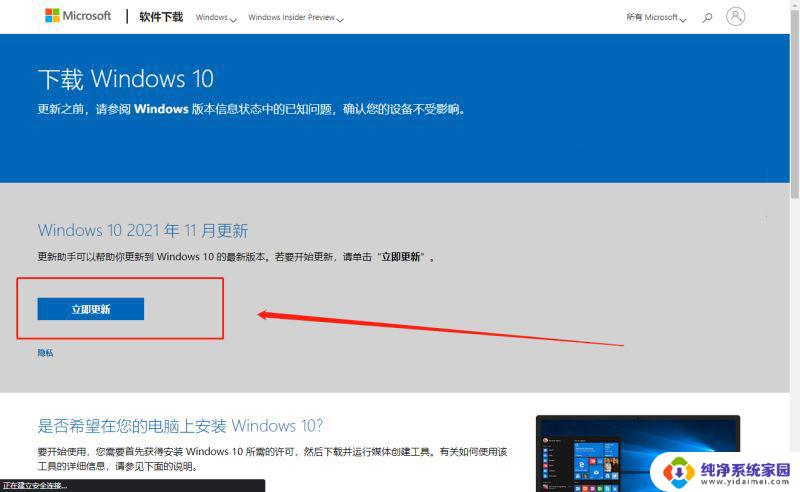
2)下载完成,双击运行工具,点击立即更新,就会下载最新版本
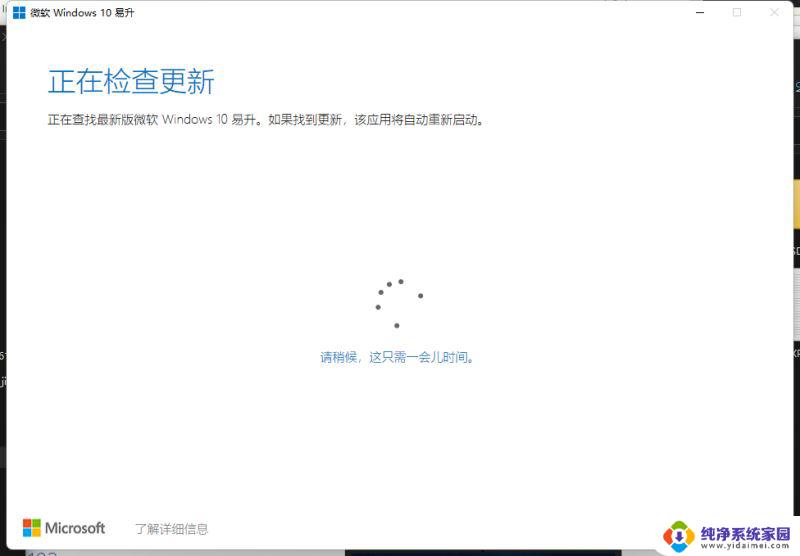
下载完后安装,整个下载更新过程很漫长
更新完好,打开设置就发现ok了
以上就是更新win11你的设备中缺少重要的安全和质量修复的全部内容,如果你也遇到了同样的情况,可以参照小编的方法来处理,希望对大家有所帮助。